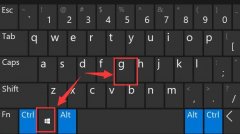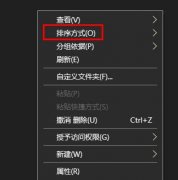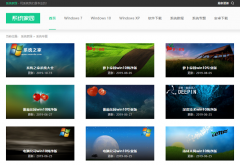电脑外设的广泛应用让我们的工作与娱乐变得更加方便,但与此外设故障问题也时常困扰用户。当周边设备出现问题时,如何快速且有效地进行故障排除,成为了每位电脑用户需要掌握的技能。本文将为您提供一份实用的外设故障排除指南,帮助您快速识别并解决常见问题。
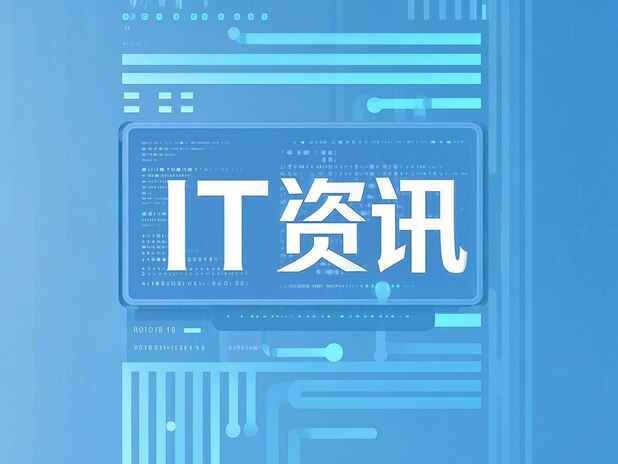
一个常见的问题是鼠标不响应。检查的首要步骤是确保鼠标连接正常。对于有线鼠标,可以尝试更换USB接口,检查接头是否有弯曲或松动的情况。无线鼠标则需要检查电池是否有电,偶尔也许只是单纯的电量不足。确保驱动程序是最新版本,有时候系统更新后,旧版驱动可能会出现兼容性问题。
另一个频繁出现的问题是打印机无法正常工作。当打印机无反应时,首先检查电缆连接和电源状态,如果是网络打印机,则需确认网络连接是否正常。打印队列卡住时,可以通过电脑的设备和打印机界面进行清理。在更复杂的情况下,驱动程序更新也是一个不可忽视的步骤。
扬声器出现故障时,许多用户常常无法判断是硬件问题还是软件设置需要调整。开始时,可以通过右键点击音量图标,进入声音设置界面,确认输出设备已正确选择。如果依然没有声音,可以尝试重新插拔音频线,并在另一台设备上测试扬声器的功能,排除是扬声器本身的问题。更新声卡驱动同样能够解决大多数音频相关的问题。
在进行故障排除的过程中,注重排除法是非常有效的策略。通过逐步验证每一个环节,可以更快地定位问题的根源。对于计算机显示器,如果出现花屏、黑屏等情况,应首先重启计算机,然后检查显示器与主机之间的视频信号线连接是否良好。若显示器正常,但电脑无反应,可以考虑主机是否存在硬件问题。
随着外设技术的不断进步,了解最新市场动态和DIY知识也显得愈发重要。例如,RGB灯效、机械键盘的各类开关、耳机的音质评测等都是目前市场上热议的话题。用户在选择外设时,可以多做一些功课,阅读一些专业评测和用户反馈,以便在购买时做出更合适的选择。
对于DIY爱好者,巧妙的组装技巧和调试经验能大幅提升外设的使用体验。例如,键盘的清洁技巧可以有效延长其使用寿命,而对打印机墨盒的维护和清洗也能确保打印输出的质量。定期更新硬件驱动和系统补丁,可以保持设备的最佳性能。
常见问题解答(FAQ):
1. 如果鼠标一直不工作,该怎么办?
- 尝试更换USB端口,检查是否有电池电量(无线鼠标),或重启电脑。
2. 打印机显示离线,该如何处理?
- 确认电缆连接,检查网络状态,重启打印机和电脑。
3. 电脑的扬声器没有声音,可能是什么问题?
- 确保音频线连接正常,检查音量设置,更新驱动程序。
4. 显示器出现黑屏,有什么方法可尝试?
- 尝试重启电脑,检查视频线连接是否良好,可以接入其他设备进行测试。
5. 外设的驱动程序应该多久更新一次?
- 理想情况下,建议每次系统更新后,并留意外设厂商的官网发布的新驱动程序。